



|

|

|
При работе
в системе Windows выберите
Window > Show Status Bar
(Окно > Показать
строку состояния), чтобы отобразить строку состояния, или
Hide Status Ваг
(Спрятать строку состояния), чтобы скрыть ее.
Если во всплывающем меню строки состояния, расположенной внизу окна приложения/изображения, отмечен пункт Document Sizes (Размеры документа), в строке состояния показывается размер файла для изображения, в котором слои объединены (первая цифра), и размер файла для многослойного изображения (вторая цифра) -рис. 3.12.
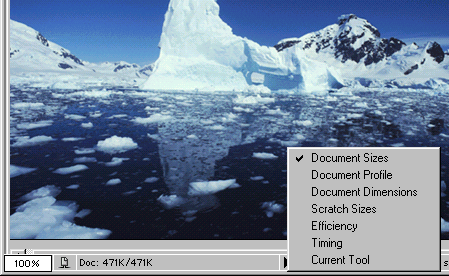
Рис. 3.12.
Меню для выбора информации, отображаемой в строке состояния
Если активизирована
опция
Document profile
(Профиль документа), то в строке состояния отображается
цветовой профиль документа, если же документ не содержит какого-либо профиля,
появится слово «Untagged».
При выборе
пункта
Scratch Sizes
(Объем памяти) в строке состояния отображается размер
пространства, занимаемого открытыми в данный момент документами (слева) и объем
оперативной памяти, доступной в данный момент программе Photoshop (справа).
Если первая цифра превышает вторую, значит, программа Photoshop использует виртуальную
память.
Выбрав опцию
Efficiency
(Эффективность), в строке состояния вы увидите долю времени,
в течение которого программа работает в оперативной памяти. Если эта доля меньше
100%, значит, используется временная область на диске.
При выборе
пункта
Current Tool
(Текущий инструмент) отображается имя инструмента,
используемого в данный момент.
Кроме того, нажав и удерживая кнопку мыши над строкой состояния, вы сможете предварительно просмотреть страницу, то есть увидеть, как изображение соотносится с размером листа бумаги (включая маркеры, управляющие печатью, если таковые имеются).

|

|

|